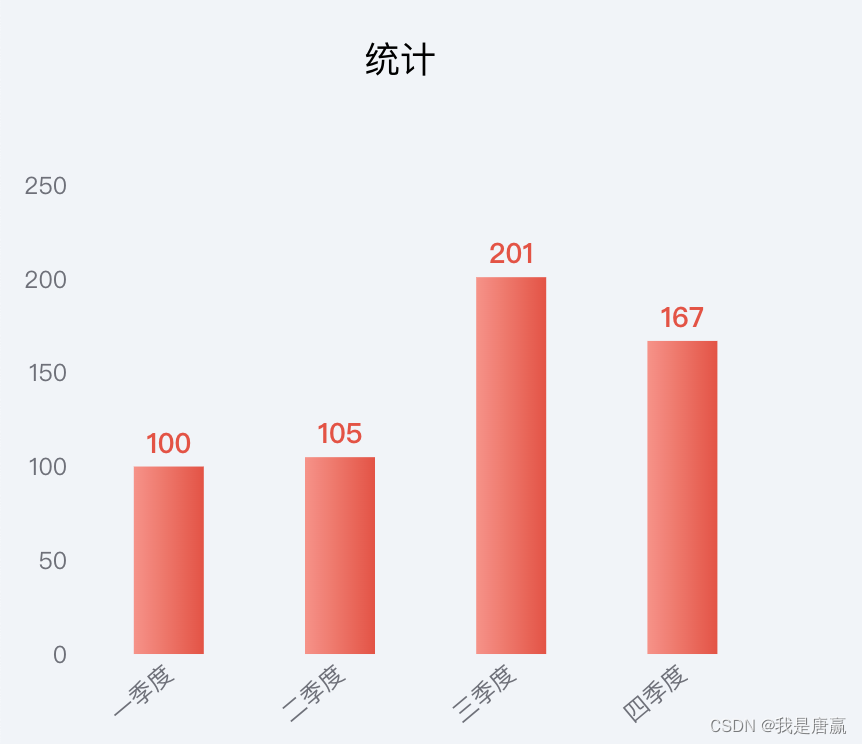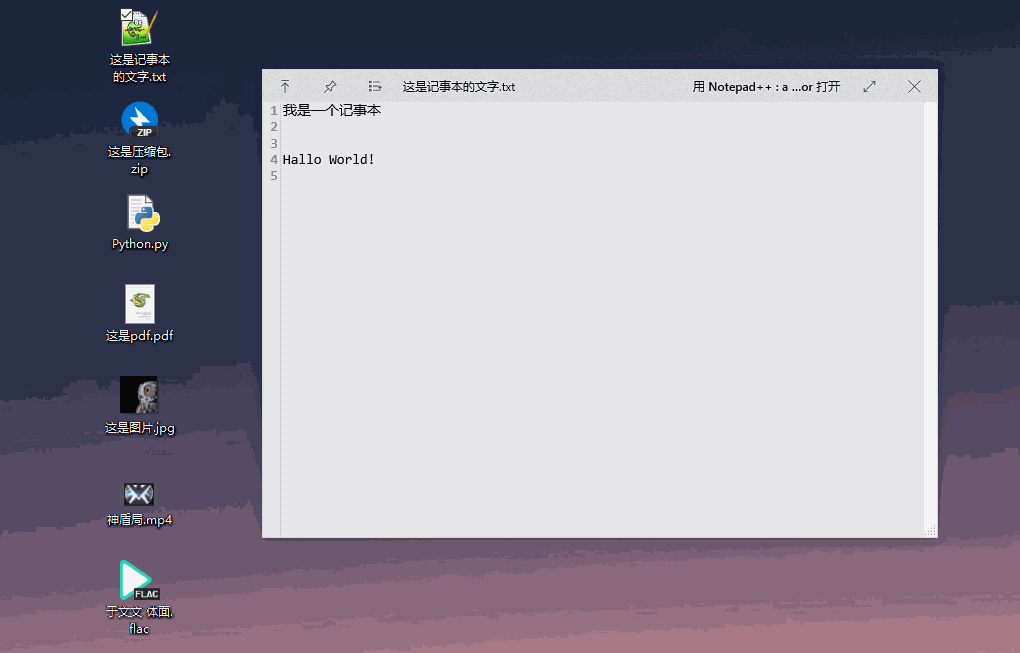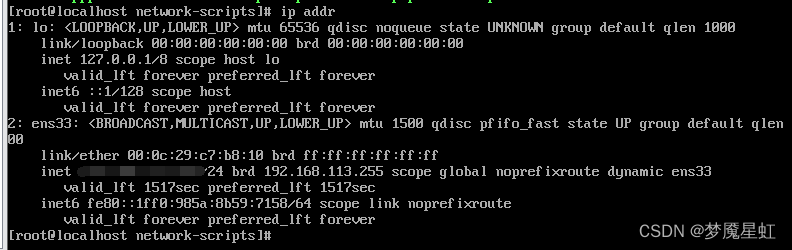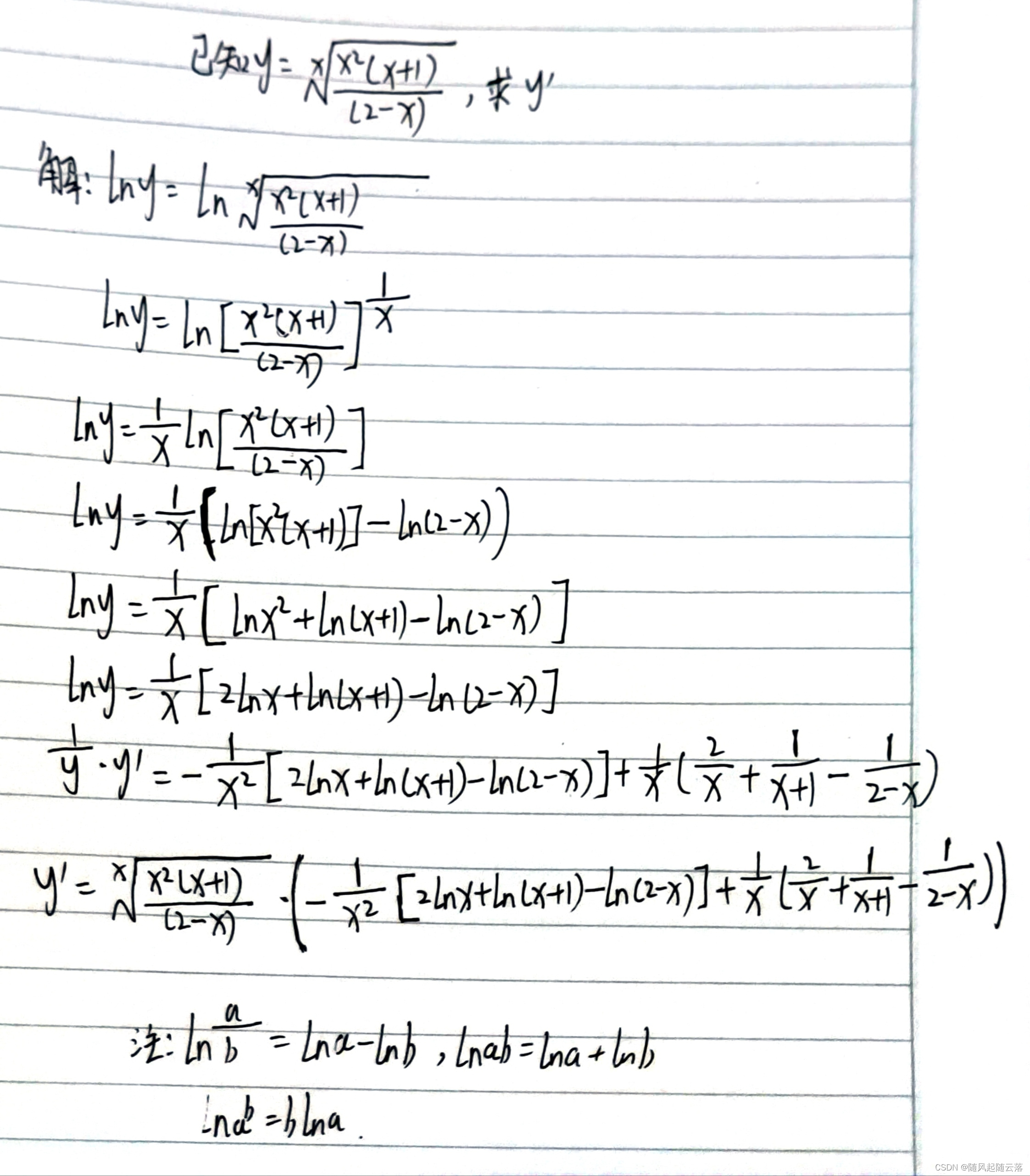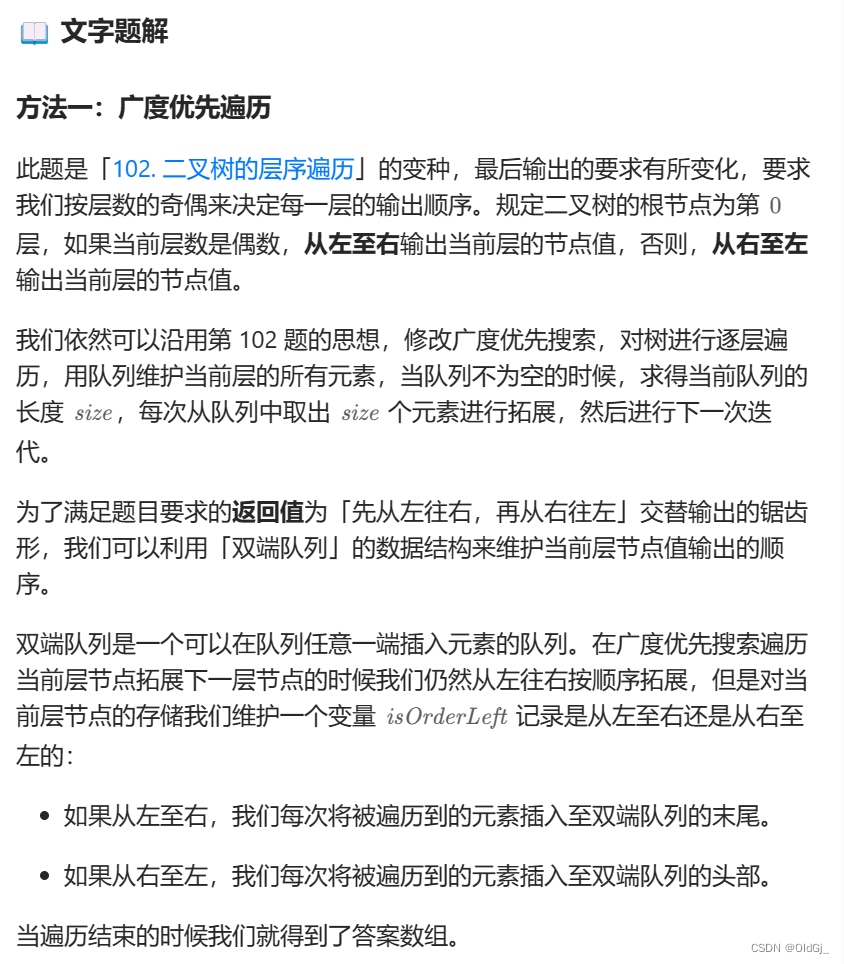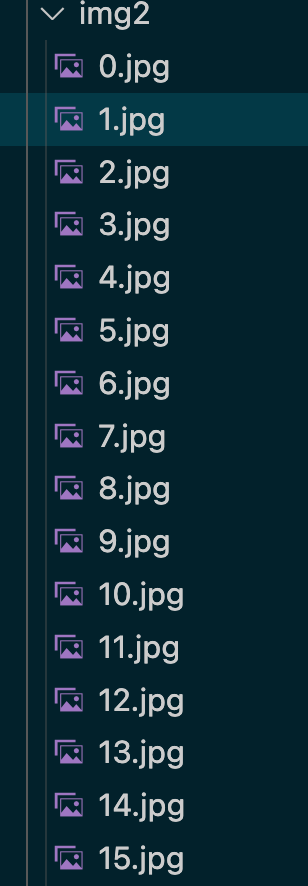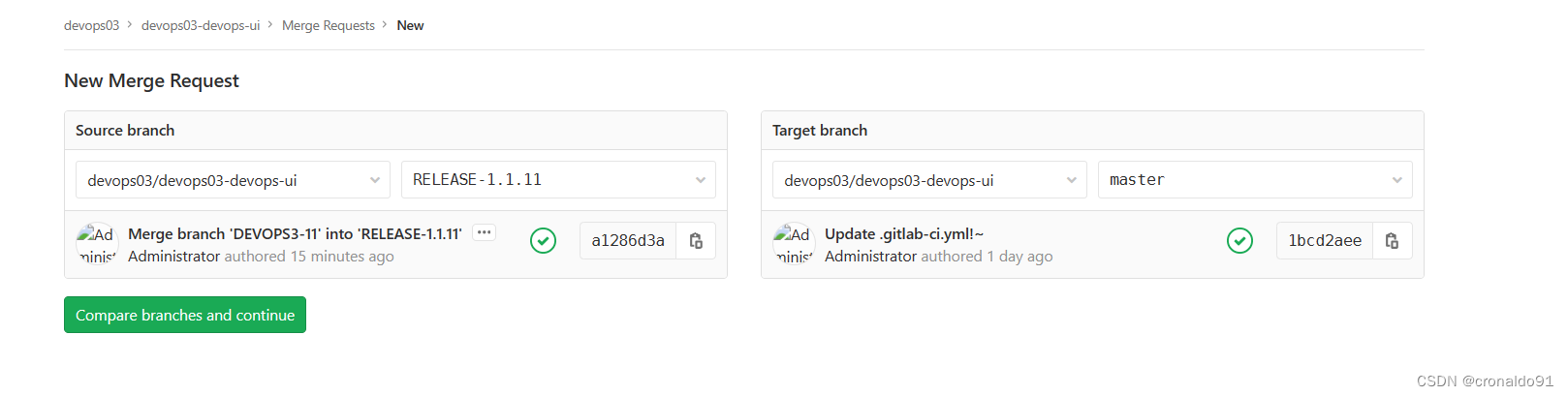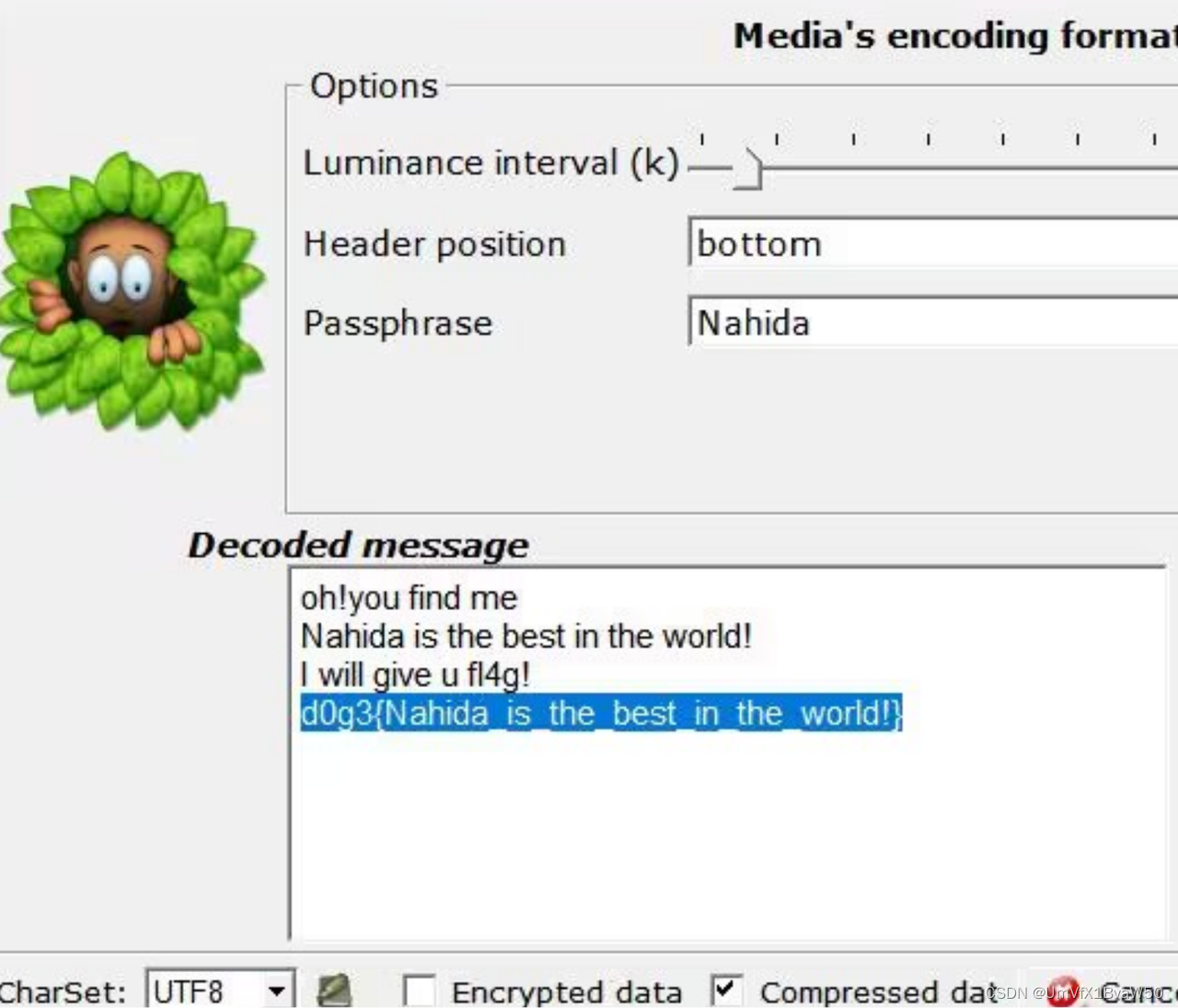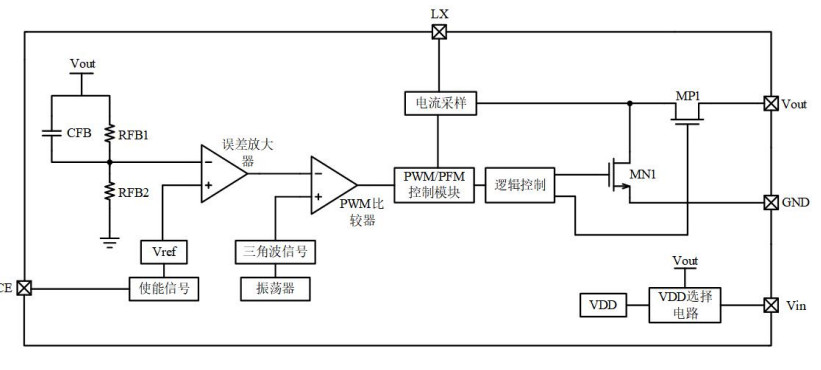目录
一、HarmonyOs系统定义
1.1系统的技术特性(三大特征)
1.1.1、硬件互助、资源共享
1.1.2、一次开发、多端部署(面向开发者)
1.1.3、统一OS,弹性部署(支持多种API:ArkTs、JS、C/C++、Java)
1.2、系统的技术架构
二、Harmony OS项目搭建
2.1、(DevEco Studio)工具下载与安装
2.2、创建项目
2.3、将项目运行到本地模拟器
2.4、项目目录介绍
2.5、SDK安装失败
一、HarmonyOs系统定义
1.1系统的技术特性(三大特征)
1.1.1、硬件互助、资源共享
(1)分布式软总线:分布式设备的通信基座,为设备之间的无感发现和零等待传输创造条件。
(2)分布式设备虚拟化:虚拟终端,比如显示、摄像、音频、交互、传感器能力等。
(3)分布式数据管理:业务逻辑与数据存储分离,进行多设备数据存储、共享、访问。
(4)分布式任务调度:服务管理(发现、同步、注册、调用)机制。
(5)分布式连接能力:连接只能终端底层和应用层。通过USB接口共享资源。
1.1.2、一次开发、多端部署(面向开发者)
1.1.3、统一OS,弹性部署(支持多种API:ArkTs、JS、C/C++、Java)
1.2、系统的技术架构
(1)分层设计:内核层、系统服务层、框架层、应用层(自下而上);
(2)系统功能:系统 > 子系统 > 功能/模块
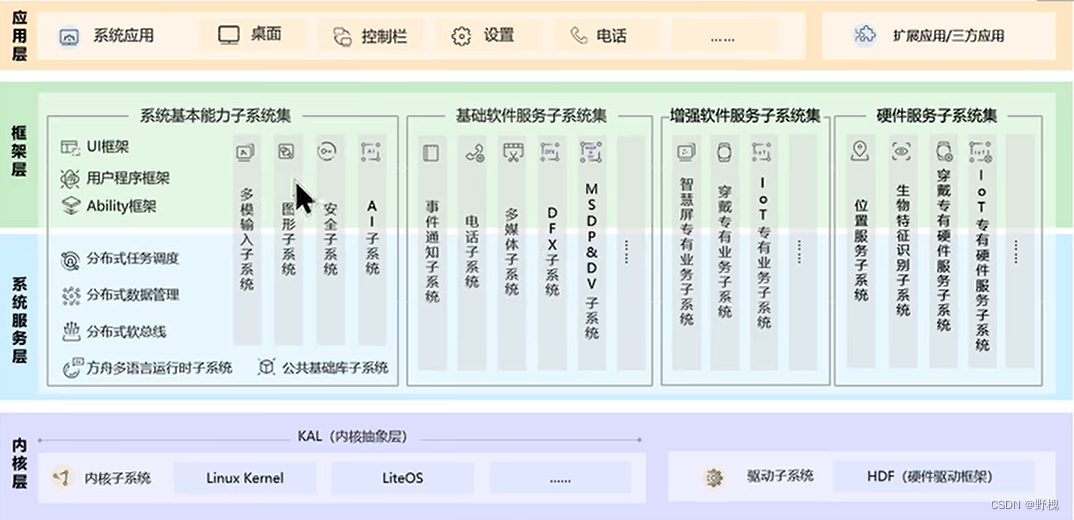
二、Harmony OS项目搭建
2.1、(DevEco Studio)工具下载与安装
下载官网地址:HUAWEI DevEco Studio和SDK下载和升级 | HarmonyOS开发者

将下载的压缩包解压,得到一个deveco-studio-3.1.0.501.exe应用程序,鼠标右击“以管理员身份运行”。
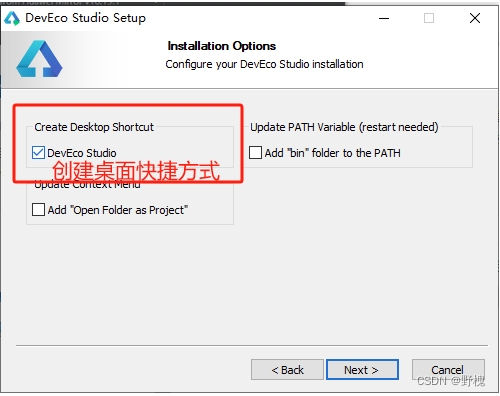
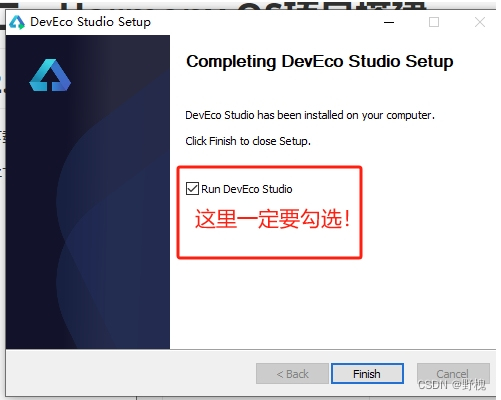
第一次创建项目没有要引入的包,就选第二个选项‘Do not import settings’。
注意:电脑本机的Nodejs版本要在v14.19.1及以上,否则无法运行!
但我们可以在软件所在的文件夹下新建对应目录,下载对应版本的内容,第三步直接两个协议都同意就可以完成安装!
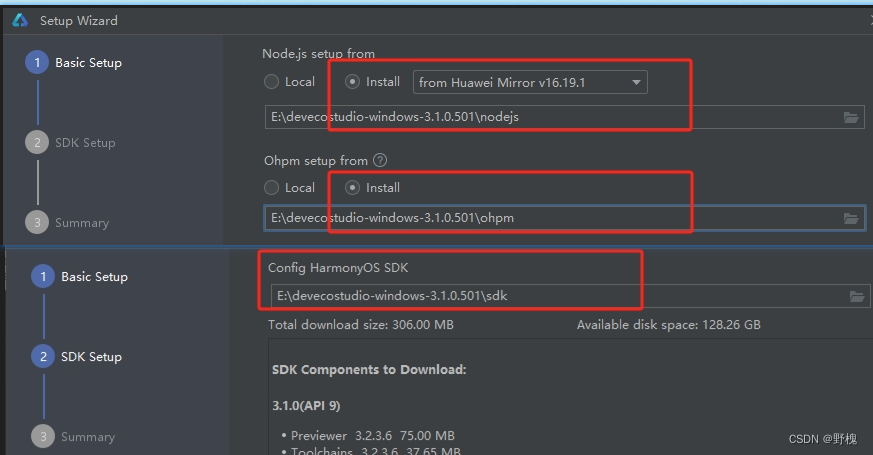 打开软件,在设置里的第一个选项Settings里的第一个选项Appearance可以更改字体大小。
打开软件,在设置里的第一个选项Settings里的第一个选项Appearance可以更改字体大小。
2.2、创建项目
点击软件左侧边栏的第一项“Create Project”,勾选右边想要的模板,填写内容即可完成项目创建。
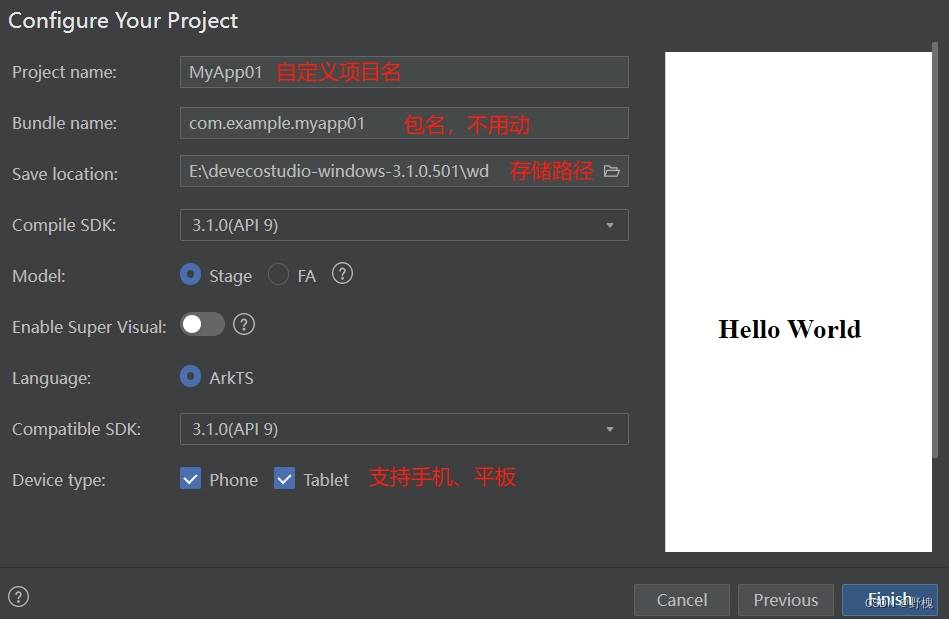
点击软件最右侧的侧边栏“Previewer”可以预览app运行的界面效果。
2.3、将项目运行到本地模拟器
在软件最上方的‘Tools’下拉框的第一项‘Device Manager’里面的‘Local Emulator’创建本地模拟器,按下图三步走,下载真正的sdk,大约有2.28G!
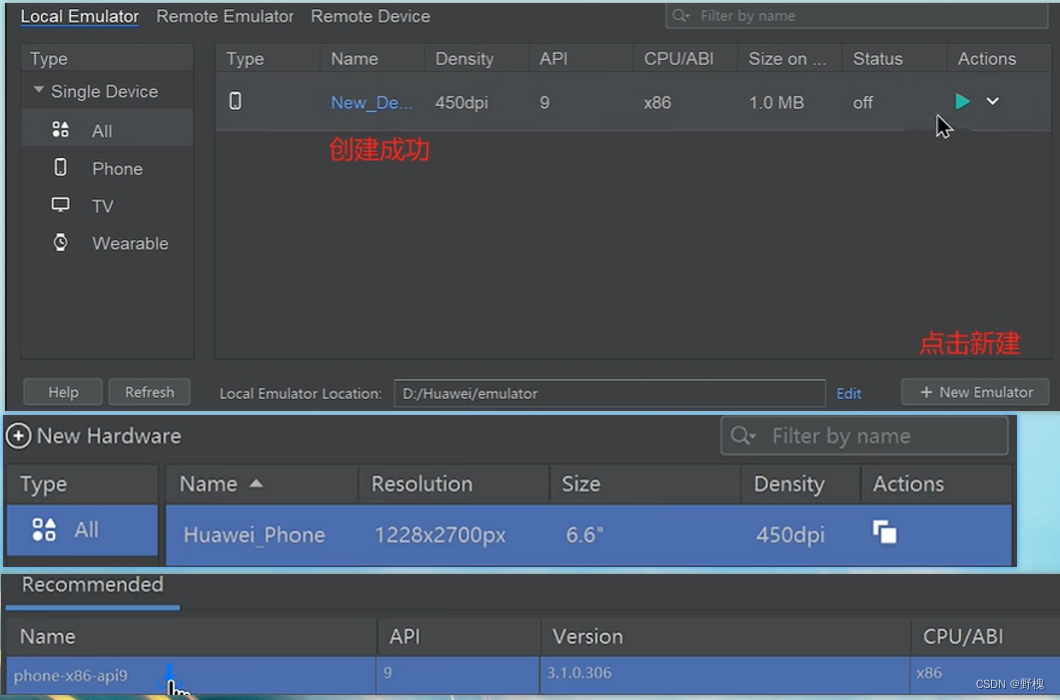
运行成功后:左侧为模拟器效果,右侧为编译器预览效果。
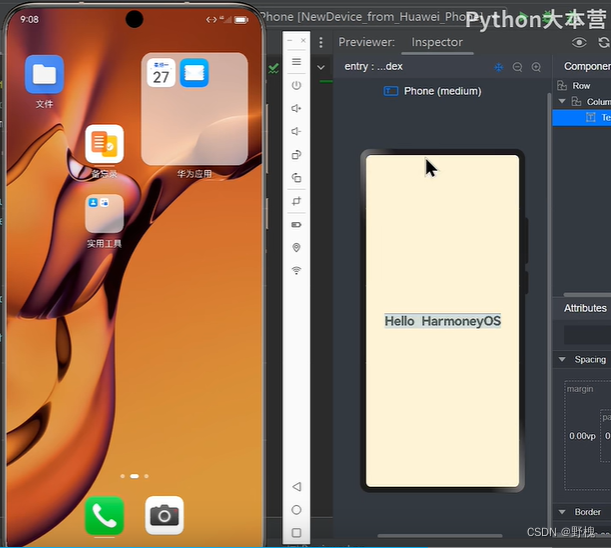
将自己的项目运行在模拟器上
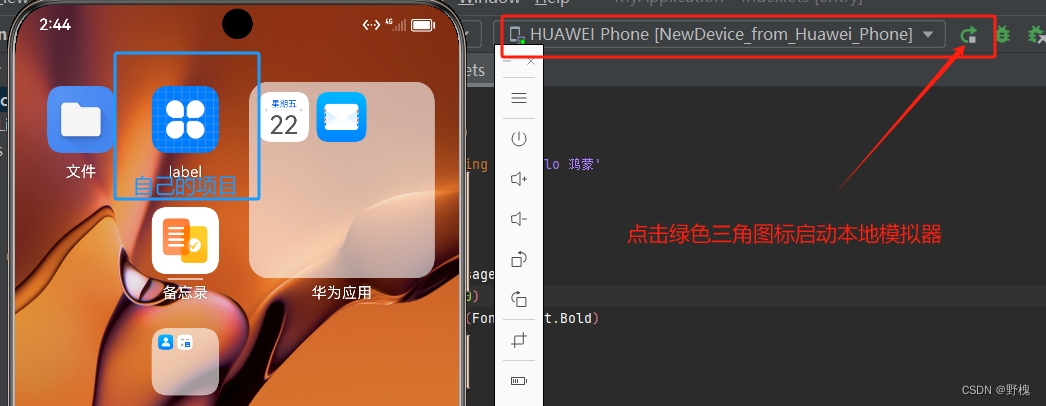
2.4、项目目录介绍
(1)工程级目录
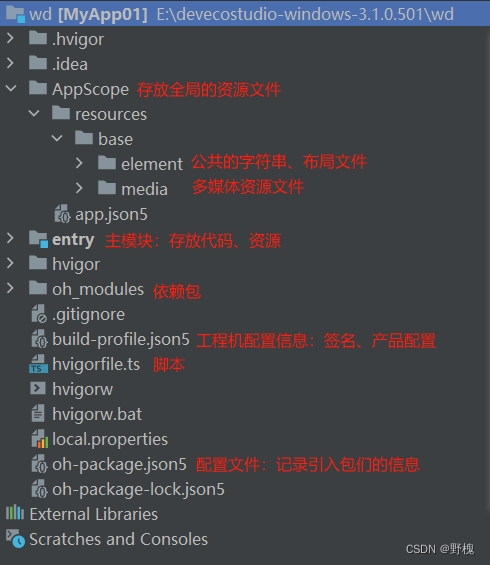
(2)模块级目录(entry文件夹)
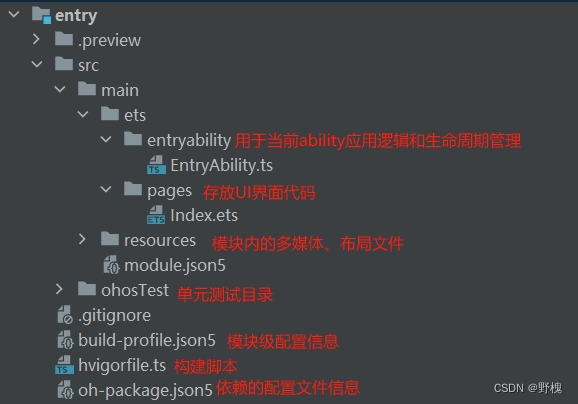
2.5、SDK安装失败
在设置的“Settings”里面,搜索npm,选择第二项,点击优化配置

将第一栏修改地址确定为:https://registry.npmjs.org/ 保存后,重新下载SDK即可!
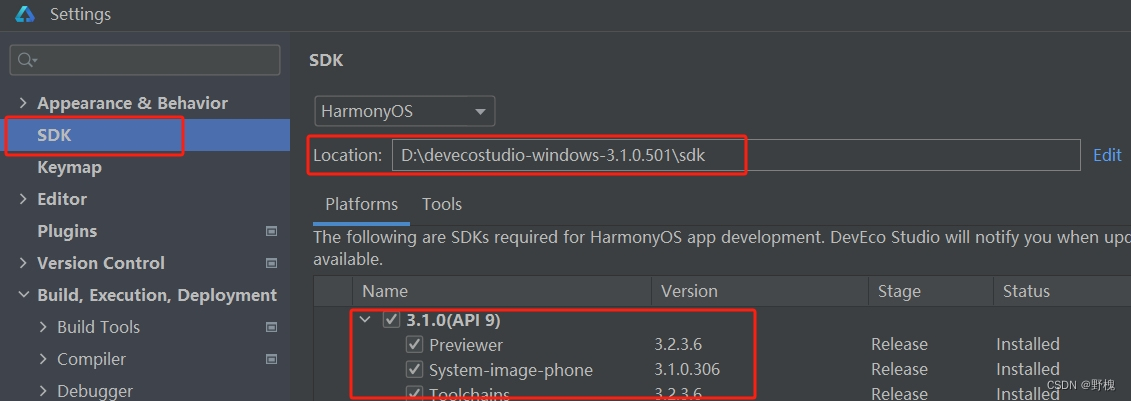
API被勾选上则表示下载成功,大约2.28GB!
注意:从官网下载的压缩包第一次解压安装失败后,第二次可以直接双击运行,覆盖原有内容,这样可以二次进入到软件初始状态!